BitLockerのセットアップ中に問題が発生しました
エラーメッセージが表示される場合がありますBitLockerのセットアップ中に問題が発生しました OU(組織単位)のドメインに参加しているマシンでBitLockerを使用してWindows10システムドライブを暗号化しようとした場合。この投稿は、この問題に対する最も適切な解決策を提供します。エラーメッセージのインスタンスには、 0x8004259aなどのさまざまなエラーコードが付随していることに注意してください。 、 0x80072ee7 、 0x80042574 、など。ここにあなたを助けることができるいくつかの提案があります。
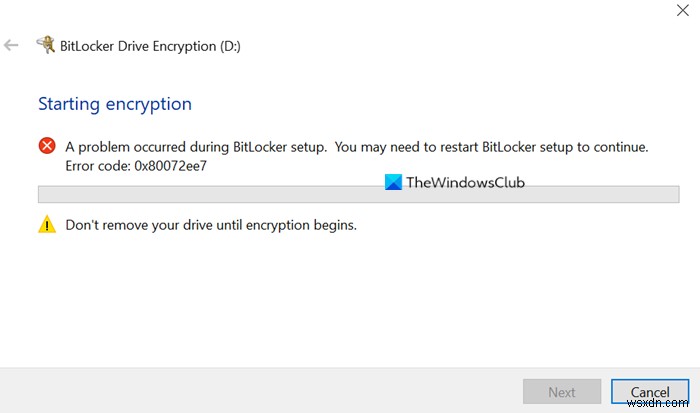
この問題が発生したとき。次の同様のエラーメッセージが表示されます;
BitLockerドライブ暗号化(D:)
暗号化の開始
BitLockerのセットアップ中に問題が発生しました。続行するには、BitLockerセットアップを再起動する必要がある場合があります。エラーコード:0x80072ee7
暗号化が開始されるまでドライブを削除しないでください。
BitLocker を再起動しても、問題は解決しないようです。 セットアップまたは複数回の再起動後でも。
BitLockerのセットアップ中に問題が発生しました
この問題に直面した場合は、以下の提案を試して問題を解決できます。
- BitLockerの要件を確認する
- ローカル管理者アカウントを作成する
- マシンが企業ネットワークに接続されていることを確認します
- OUの名前を変更します
- ドライブを縮小する
- ダイナミックディスクをベーシックディスクに変換する
リストされている各ソリューションに関連するプロセスの説明を見てみましょう。
1]BitLockerの要件を確認してください
システム、特に暗号化しようとしているドライブが、以下に示すBitLockerの要件を満たしていることを確認してください。
- パーティションのシャドウコピーを作成するのに十分な空き容量が必要です。
- 少なくとも100MBのハードドライブ容量が必要です。
- パーティションが500MB未満の場合は、少なくとも50MBの空き容量が必要です。
- パーティションが500MB以上の場合は、320MB以上の空き容量が必要です。
- パーティションが1GBより大きい場合は、少なくとも1GBの空き容量を確保することをお勧めします。
2]ローカル管理者アカウントを作成する
ドメインアカウントを使用してドライブを暗号化しようとすると、この問題が発生する可能性があります。この場合、ローカル管理者アカウントを作成して、ドライブを暗号化できるかどうかを確認することをお勧めします。
3]マシンが企業ネットワークに接続されていることを確認します
システムがネットワークレベルで管理されている場合、両方のグループポリシー設定が原因で、この問題が発生する可能性があります。
- BitLockerで保護されたオペレーティングシステムドライブを回復する方法を選択してください AND
- オペレーティングシステムドライブの回復情報がADDSに保存されるまでBitLockerを有効にしないでください
次の場所で有効になっている可能性があります:
Computer Configuration > Administrative Templates > Windows Components > BitLocker Drive Encryption > Operating System Drives
したがって、この場合は、マシンが企業ネットワークに接続されていることを確認してください。
4]OUの名前を変更します
システムがドメインの一部であり、名前にスラッシュ(/)が含まれている場合は、OUの名前を変更してスラッシュ(/)を削除し、問題が解決するかどうかを確認できます。
>5]ドライブを縮小します
このソリューションでは、BitLockerを有効にしているドライブを縮小し、それが役立つかどうかを確認する必要があります。縮小は、Windows10で使用可能なディスク管理ツールから使用できます。
6]ダイナミックディスクをベーシックディスクに変換する
この問題のもう1つの原因は、システム予約パーティション(SRP)の収容である可能性があります。 SRPがダイナミックディスク上にある場合、この問題が発生する可能性があります。この場合、このエラーを修正してBitLockerを有効にするには、ダイナミックディスクをベーシックディスクに変換する必要があります。
これがお役に立てば幸いです!
次を読む :BitLockerセットアップがBCD(ブート構成データ)ストアのエクスポートに失敗しました。
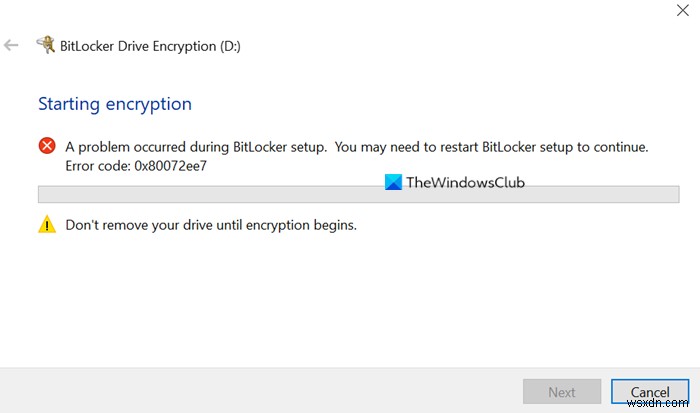
-
Windows 7 で BitLocker ドライブ暗号化を削除する方法
BitLocker は Windows 7 にプリインストールされているプログラムで、システム ファイルやユーザー データへの不正アクセスを防ぎます。 BitLocker ドライブ暗号化を有効にすると、ボリューム全体が 128 ビットまたは 256 ビットのキーで保護されるため、ハード ドライブを物理的に取り外して別のコンピューターに配置しても、ハード ドライブを読み取ることはできません。 ただし、何らかの理由で、BitLocker ドライブ暗号化をオフにして、ドライブを再び読み取り可能にする必要がある場合があります。 Windows 7 で Bitlocker ドライブ暗号化を無効にする手
-
初回実行セットアップ中に Windows 10 をシャットダウンする方法
Windows 10 のセットアップ エクスペリエンスでは、コンピューターをシャットダウンする明白な方法は提供されません。 PC を起動したら、デスクトップに到達するまでセットアップを進める必要があります。この時点で、安全にシャットダウンできます。 これは、販売の準備が整ったデバイスをリセットするときに問題を引き起こします。 Windows をリセットして、新しい所有者が初回実行時のセットアップ画面を確認できるようにすることをお勧めします。リセット後、Windows は自動的に再起動してセットアップを開始するため、デスクトップを使用せずに PC をシャットダウンする必要があります。 (もちろ
